5-5 调试 Webpack
在编写 Webpack 的 Plugin 和 Loader 时,可能执行结果会和你预期的不一样,就和你平时写代码遇到了奇怪的 Bug 一样。 对于无法一眼看出问题的 Bug,通常需要调试程序源码才能找出问题所在。
虽然可以通过 console.log 的方式完成调试,但这种方法非常不方便也不优雅,本节将教你如何断点调试 5-1工作原理概括 中的插件代码。 由于 Webpack 运行在 Node.js 之上,调试 Webpack 就相对于调试 Node.js 程序。
在 Webstorm 中调试
Webstorm 集成了 Node.js 的调试工具,因此使用 Webstorm 调试 Webpack 非常简单。
1. 设置断点
在你认为可能出现问题的地方设下断点,点击编辑区代码左侧出现红点表示设置了断点,如图:
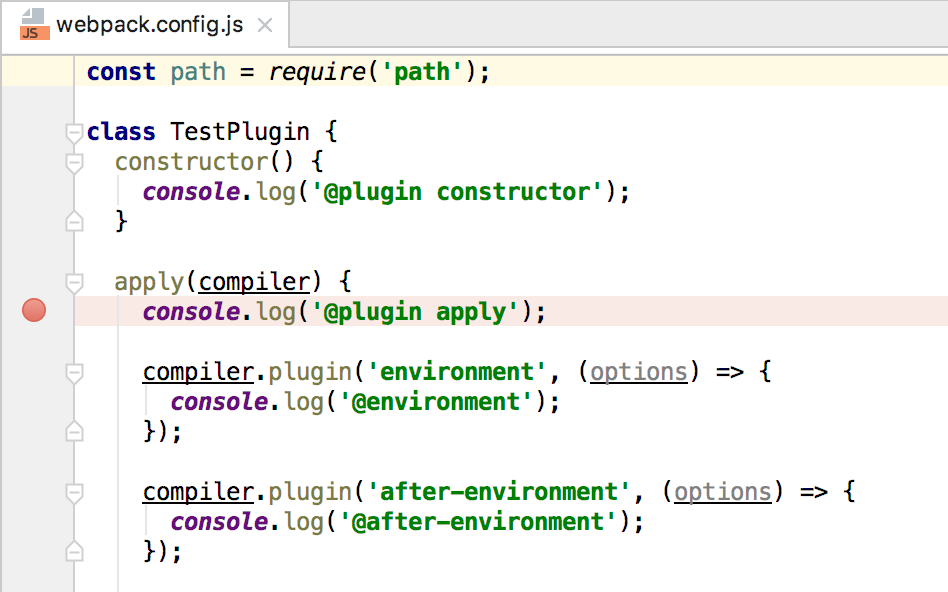
2. 配置执行入口
告诉 Webstorm 如何启动 Webpack,由于 Webpack 实际上就是一个 Node.js 应用,因此需要新建一个 Node.js 类型的执行入口。
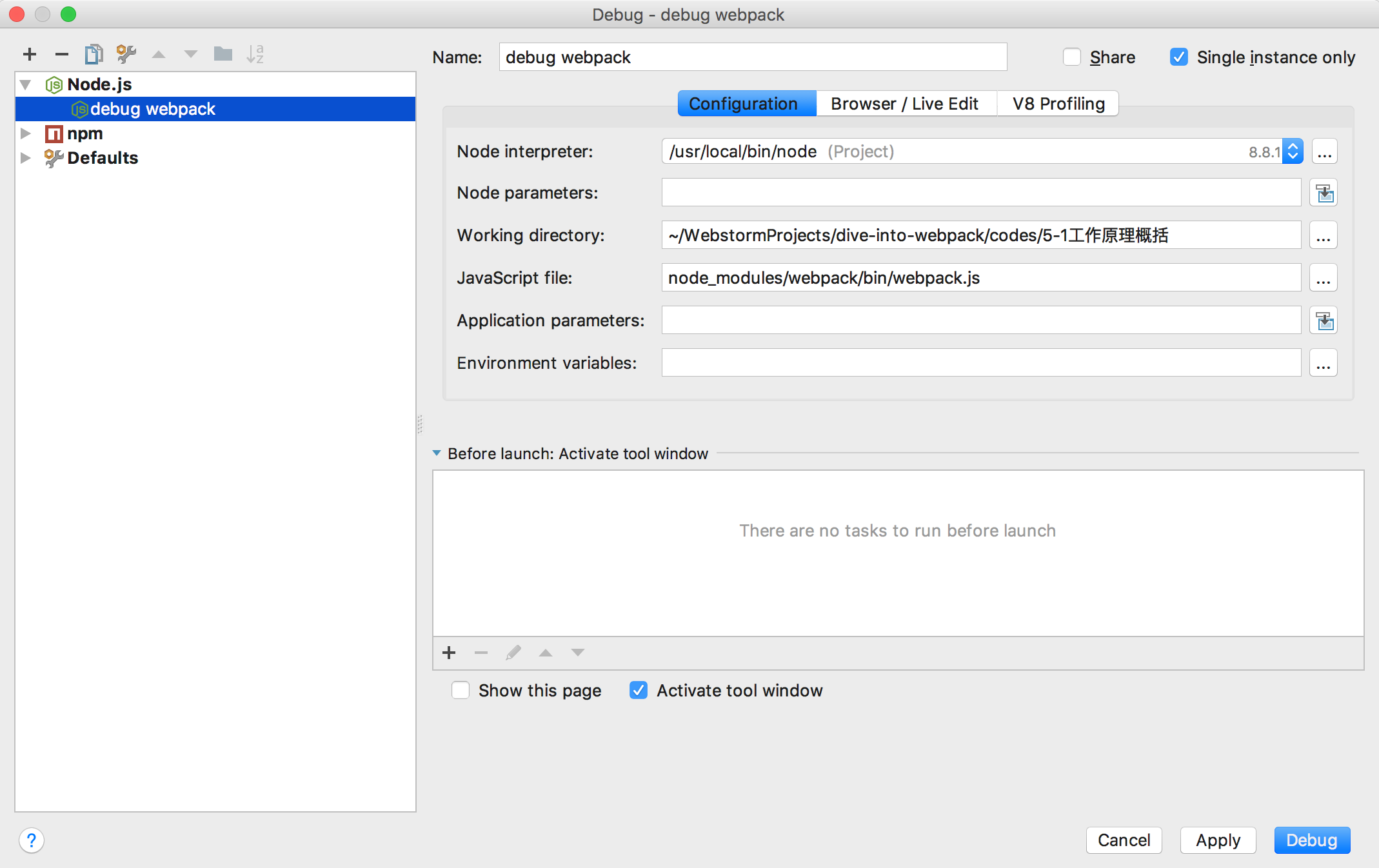
以上配置中有三点需要注意:
Name设置成了debug webpack,就像设置了一个别名,方便记忆和区分;Working directory设置为需要调试的插件所在的项目的根目录;JavaScript file即 Node.js 的执行入口文件,设置为 Webpack 的执行入口文件node_modules/webpack/bin/webpack.js。
3. 启动调试
经过以上两步,准备工作已经完成,下面启动调试,启动时选中前面设置的 debug webpack,方法如图
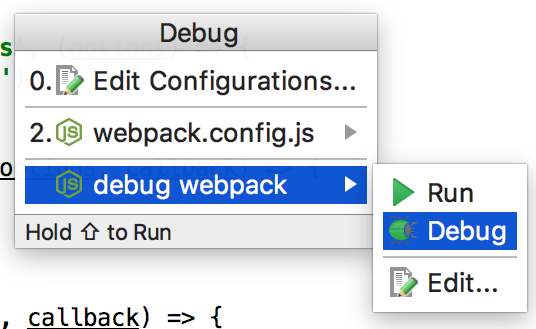
4. 执行到断点
启动后程序就会停在断点所在的位置,在这里你可以方便的查看变量当前的状态,找出问题,如图:
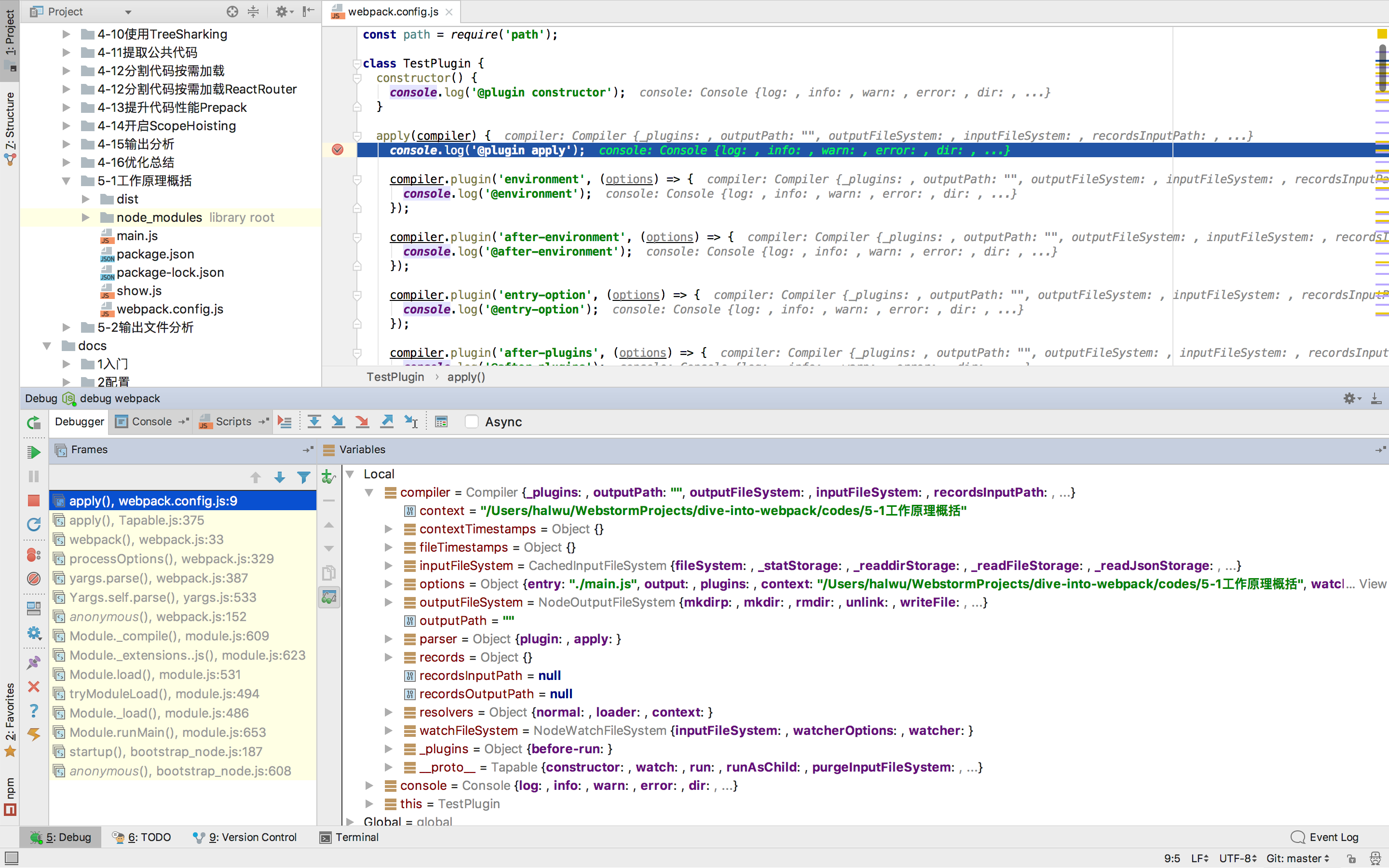
VSCode 的断点调试方法和 Webstorm 很类似,这里就不重复介绍。
除了以上调试方法外,你还可以通过 Node.js 自带的 Debugger 断点调试。